C4D动力学制作简单运动动画效果教程
设·集合小编 发布时间:2023-03-08 10:07:34 191次最后更新:2024-03-08 10:59:46
导语概要
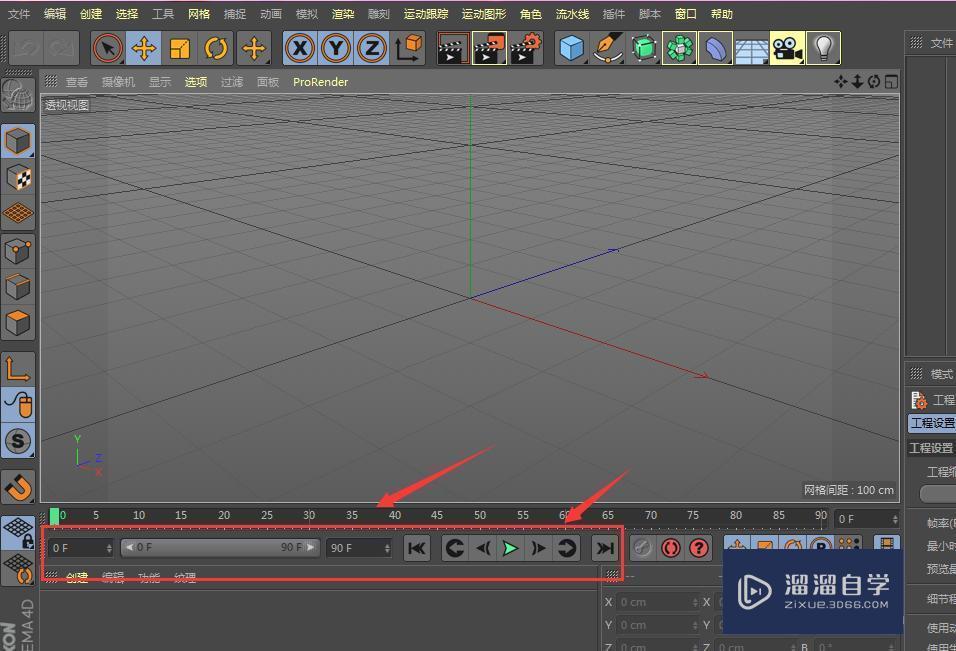
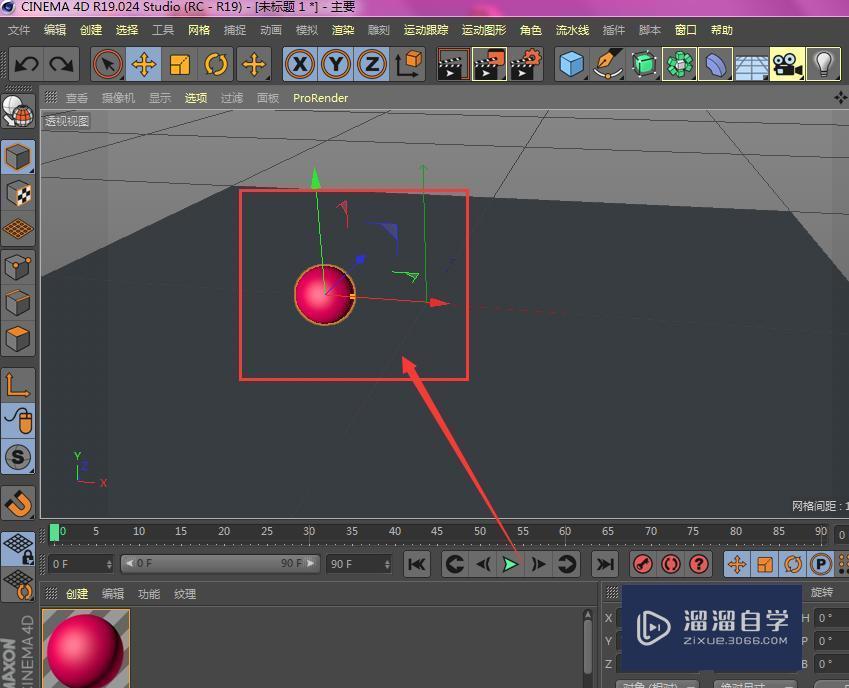
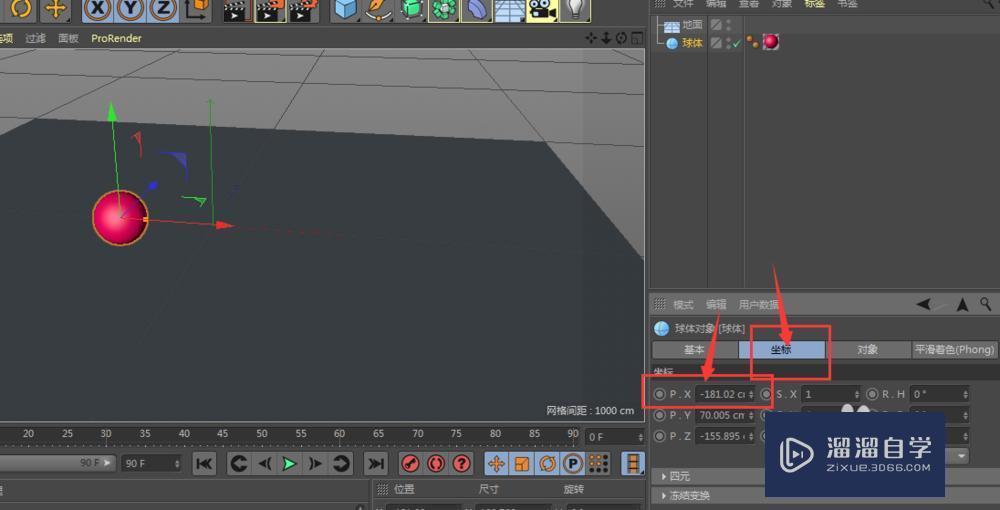
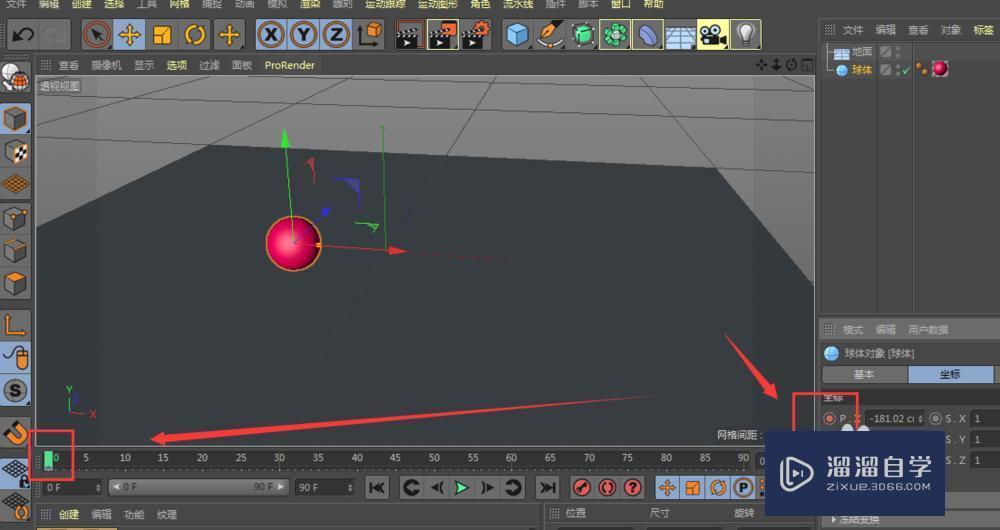
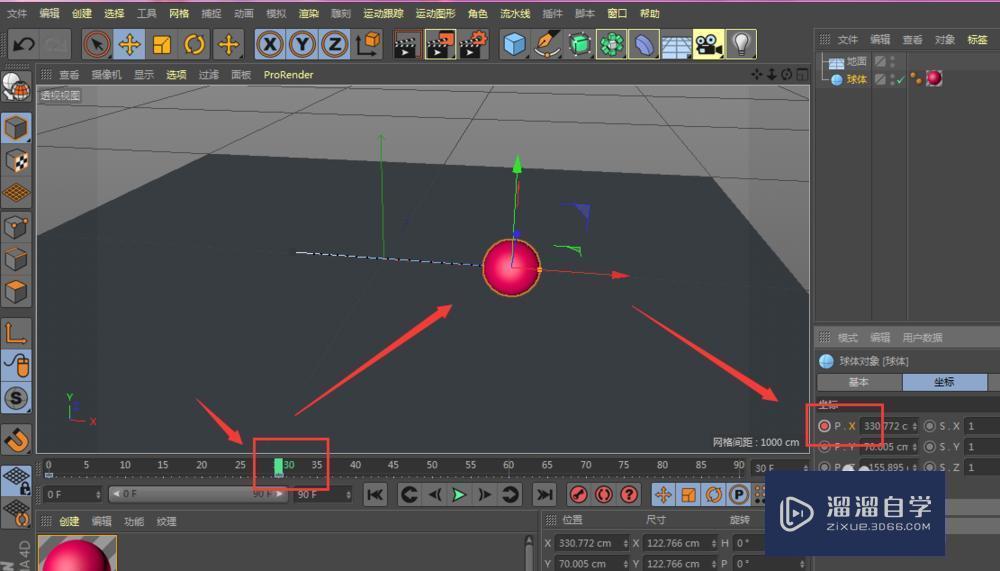
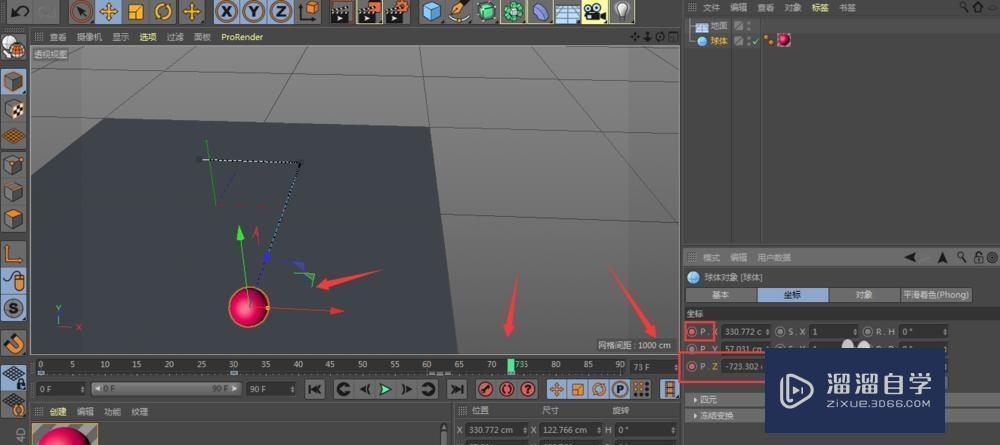
第1步打开C4D软件,在界面下方有个时间轴选项,这里就是播放查看动画效果的地方第2步建立基础模型,如图所示第3步点击模型,在右侧下方会显示他的属性栏,找到坐标栏,可以通过记录当前位置的方法制作动画效果第4步在起始位置,点击坐标前面的选项,进行记录位置,如图所示第5步然后移动时间轴位置,再移动模型位置,再记录当前位置,如图所示第6步同样的方法,可以重复记录多次,根据自己的调整方向,记录x/y/z轴坐标第7步最后点击播放,查看动画效果第8步总结:1.打开C4D,建立模型2.打开右侧属性栏,选择定位起始位置3.每移动一次,记录当前坐标位置4.点击播放查看效果
C4D不仅可以建模,还可以制作动画,其中动画的制作难度也不低,不过今天我给大家带来的是,C4D动力学制作简单运动动画效果教程。比较基础的。希望能帮助到有需要的人。
工具/软件
电脑型号:联想(Lenovo)天逸510S; 系统版本:联想(Lenovo)天逸510S; 软件版本:C4D R18
方法/步骤
第1步
打开C4D软件,在界面下方有个时间轴选项,这里就是播放查看动画效果的地方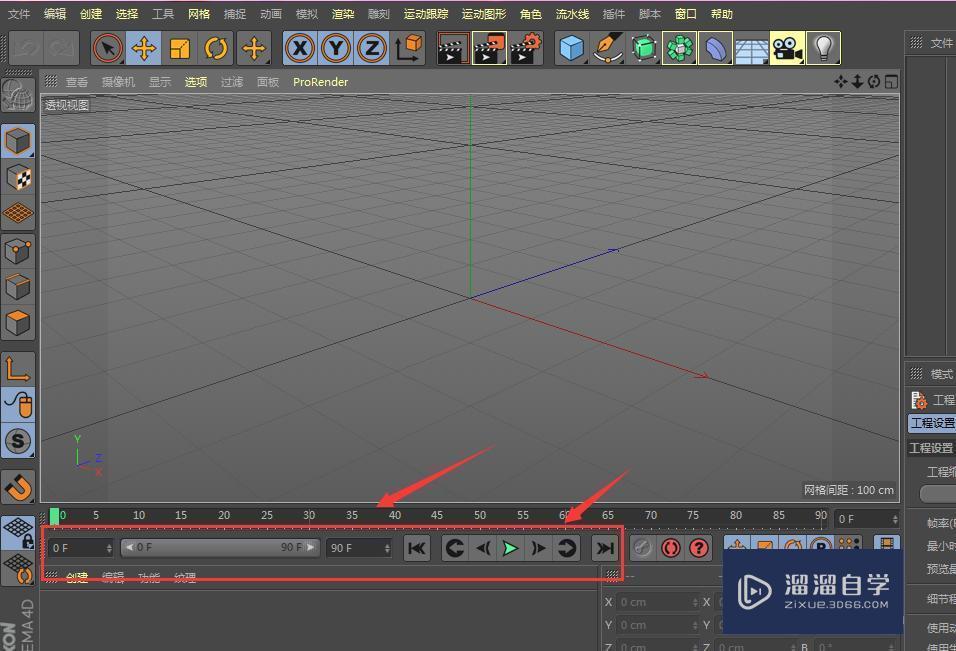
第2步
建立基础模型,如图所示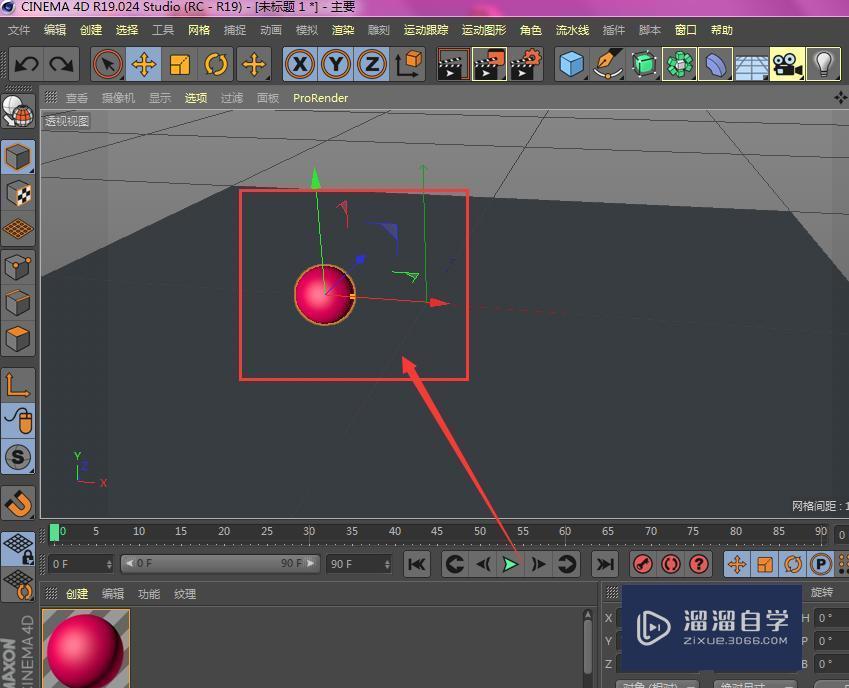
第3步
点击模型,在右侧下方会显示他的属性栏,找到坐标栏,可以通过记录当前位置的方法制作动画效果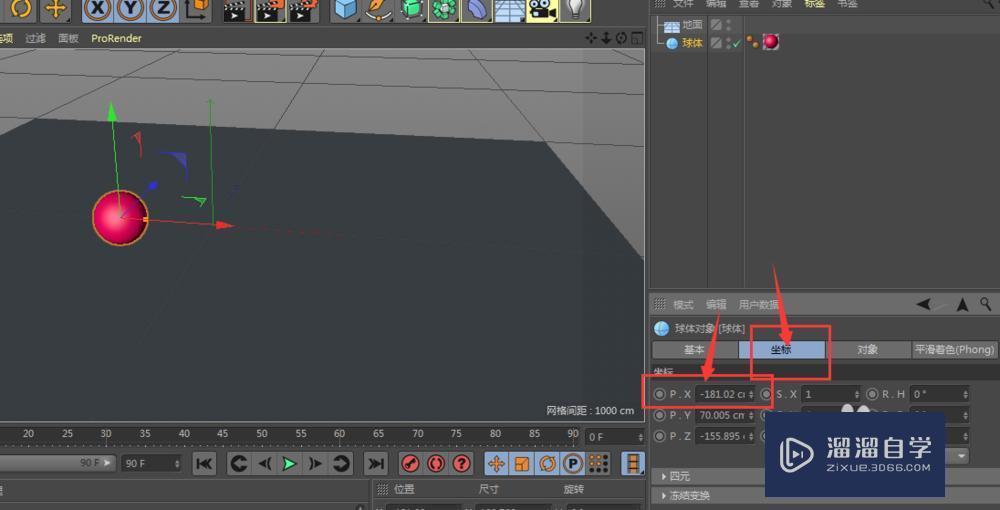
第4步
在起始位置,点击坐标前面的选项,进行记录位置,如图所示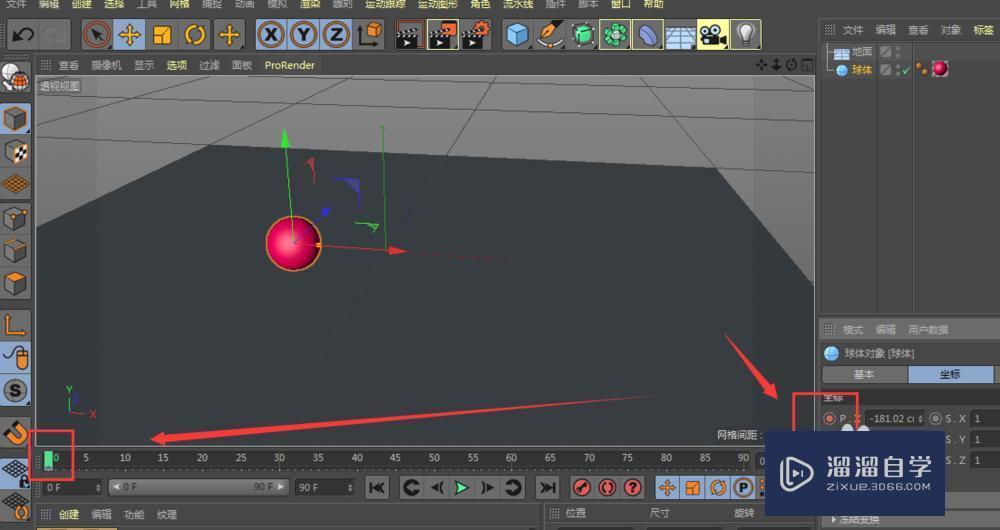
第5步
然后移动时间轴位置,再移动模型位置,再记录当前位置,如图所示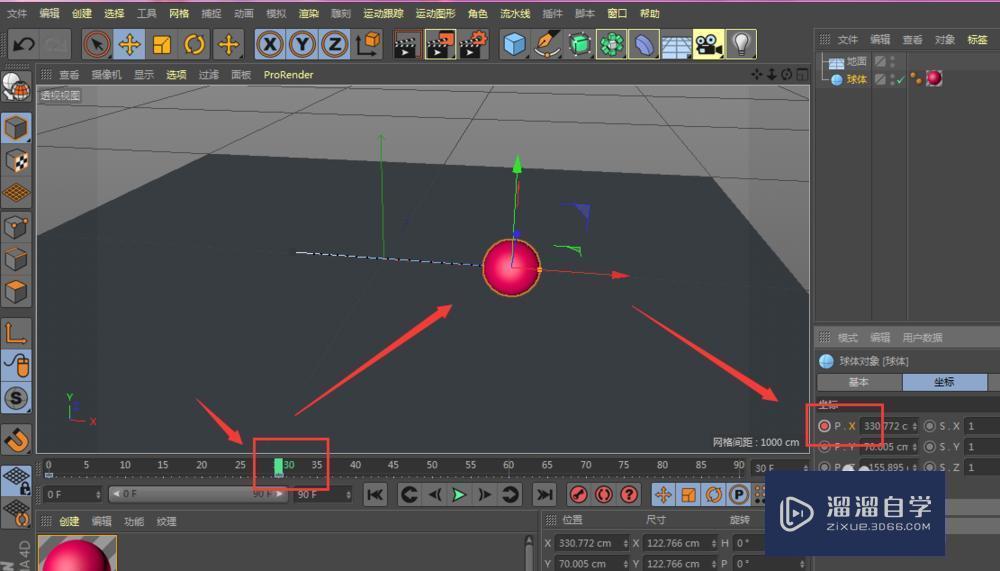
第6步
同样的方法,可以重复记录多次,根据自己的调整方向,记录x/y/z轴坐标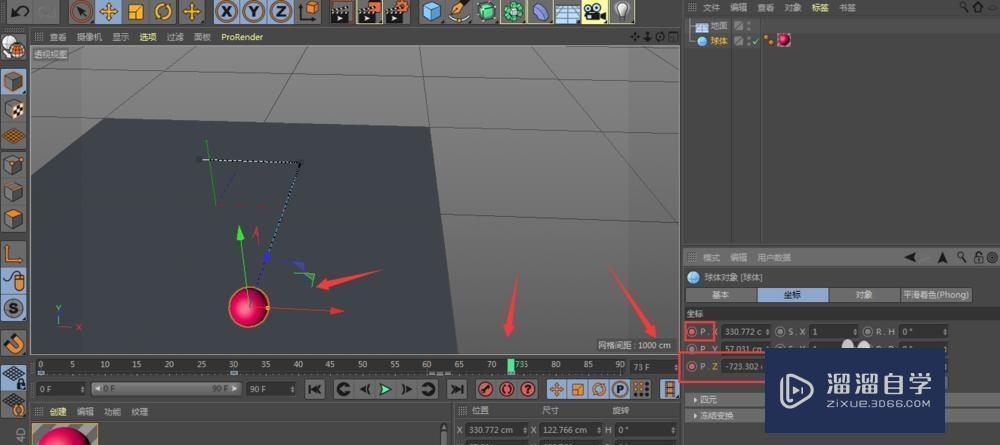
第7步
最后点击播放,查看动画效果第8步
总结:1.打开C4D,建立模型2.打开右侧属性栏,选择定位起始位置3.每移动一次,记录当前坐标位置4.点击播放查看效果- 上一篇:C4D中如何给图形赋予材质?
- 下一篇:C4D建模细分曲面sds权重的应用技巧讲解
相关文章
广告位


评论列表